VUEDETAIL (commande)
Dessine les vues de détail des vues de dessin réalisées avec la commande VUEBASE.

Icône : 
- Cette commande ne fonctionne que dans l'espace Papier.
- Lorsque la variable système GENERATEASSOCVIEWS (générer des dessins associatifs) est ACTIVÉE, les cotes associatives des vues détaillées sont mises à jour automatiquement lorsque le modèle 3D est modifié.
- La variable DRAWINGVIEWQUALITY définit la qualité des vues de dessin.
- La variable AUTOVPFITTING détermine si la taille de la fenêtre est ajustée automatiquement pour correspondre aux étendues actuelles de la géométrie 3D. Par défaut, AUTOVPFITTING = ACTIVÉ.
Méthode
Sélectionnez la vue de dessin à partir de laquelle vous souhaitez extraire le détail en cliquant à l'intérieur d'une vue de dessin. Le programme met en évidence la vue sélectionnée.
Après cela, spécifiez le point central de la vue détaillée en choisissant un point à l'intérieur de la vue parent ainsi que le style du contour de la vue.
Vous pouvez choisir parmi deux types de contours :
- Circulaire - dessine un contour circulaire.
- Rectangulaire - dessine un contour rectangulaire.
Spécifiez la position de la vue détaillée en choisissant un point dans la présentation, distinct de la vue parent.
Options de la commande
- Échelle
- Spécifie l'échelle de la vue détaillée, qui est par défaut le double de l'échelle de la fenêtre parent :
- Échelles standard
- Choisissez une échelle standard dans la liste ; cette liste peut être modifiée par la commande MODIFLISTECHELLE.
- Personnalisé
- Spécifiez un facteur d'échelle personnalisé.
- Échelle relative personnalisée
- Calcule le facteur d'échelle par rapport à la vue parent en multipliant le facteur d'échelle de la vue source par ce nombre.
- Depuis parent
- Définit l'échelle de la vue en coupe égale à l'échelle de la vue parent.
- Lignes cachées
- Contrôle la visibilité des lignes cachées ou utilise le même paramètre de lignes cachées que la vue parent.
- Lignes tangentes
-
Contrôle l'affichage des arêtes tangentes qui apparaissent lors de la transition entre une face plane et une face courbe, comme dans le cas des raccords :
Note: Lorsque le calque BM_Tangent_Visible est désactivé ou gelé, les lignes tangentes ne s'affichent pas.
- Ancrer
- Détermine si le centre de la fenêtre est ancré de sorte que la fenêtre s'agrandit et se rétrécit autour de son point central ou non.
- Géométrie
- Sélectionne le style visuel de la vue en coupe :
- 2D
- La vue en coupe utilise le style visuel 2dFilaire.
- 3D
- La vue en coupe utilise un style visuel rendu. Celui-ci est le style visuel Conceptuel par défaut. Utilisez le panneau Propriétés pour choisir un style visuel différent.
- Annotation
- Détermine les annotations à utiliser.
- Identifiant
- Spécifie l'identifiant de vue de détail en saisissant un nom pour la vue du détail.
- Étiquette
- Active ou désactive l'affichage de l'étiquette de vue du détail.
- Contour
- Change le style du contour de circulaire à rectangulaire et vice-versa.
- Circulaire
- Transforme le contour en un cercle.
- Rectangulaire
- Change le contour en rectangle.
- Arête du modèle
- Contrôle si une ligne de connexion est tracée entre la vue détaillée et le contour du détail dans la vue parent.
- Lisse avec arête
- Ne dessine pas de ligne.
- Lisse avec ligne de connexion
- Dessine une ligne de connexion entre la vue détaillée et la vue parent.
Éditeur de poignées
Les vues détaillées peuvent être modifiées par le biais de poignées : sélectionnez la vue et six poignées s'affichent :
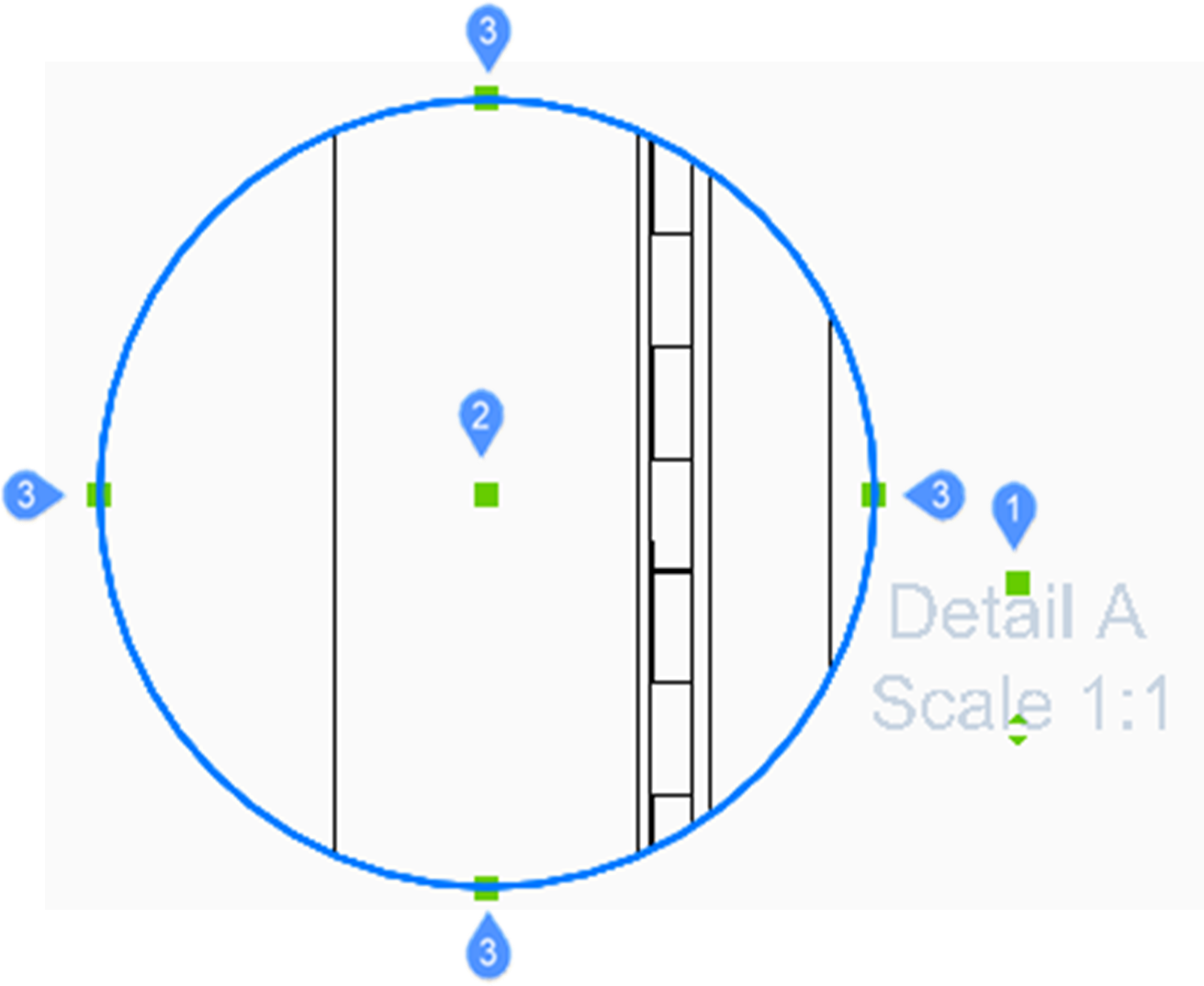
- Contrôle la position de l'identifiant.
- Contrôle la position de la coupe détaillée.
- 4 poignées contrôlent la taille du contour du détail.

